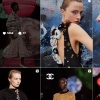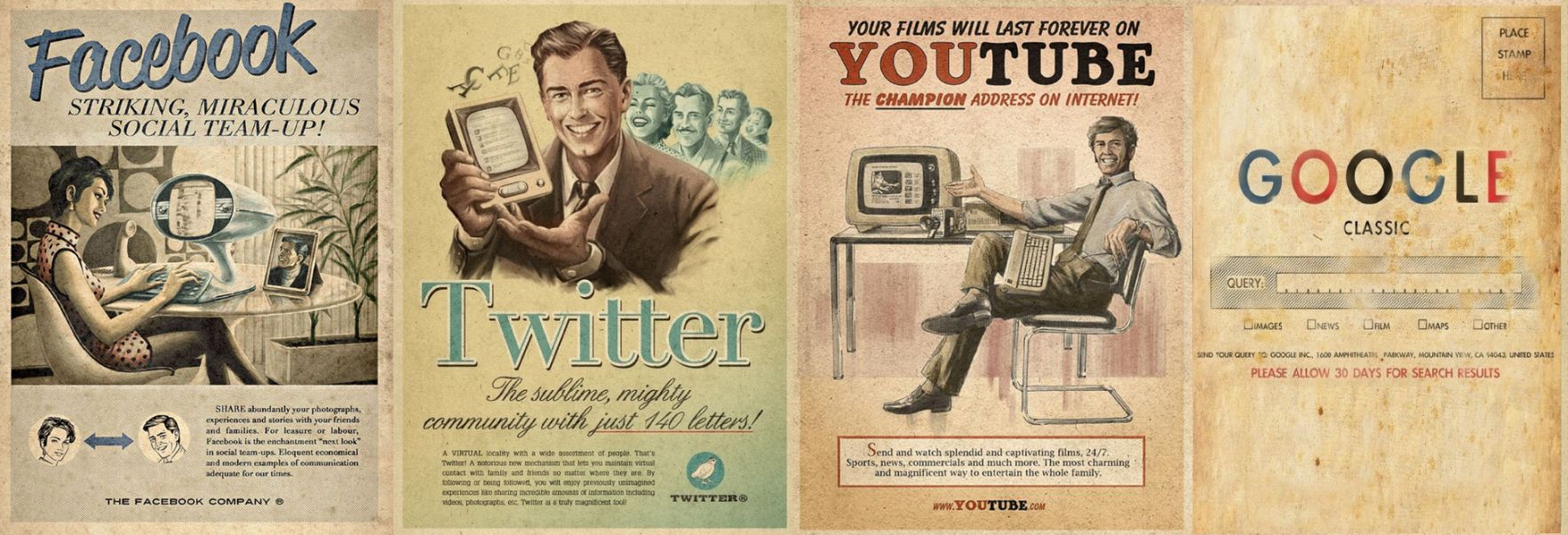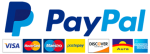Campagne Facebook di successo: come crearle
Ti stai chiedendo come creare campagne Facebook di successo? Vuoi sapere quali sono nello specifico i passaggi da fare per creare annunci Facebook?
In questo articolo risponderemo a queste due domande, andando ad illustrare nel dettaglio tutti gli step necessari per realizzare inserzioni Facebook efficaci.
Sommario
- Facebook Ads: di cosa si tratta
- Pro e contro di Facebook Ads
- Come creare campagne Facebook di successo: i passaggi
- Fase 1: fissare alcuni obiettivi per le Inserzioni di Facebook
- Fase 2. Vai su Ads Manager su Facebook e crea l'inserzione
- Fase 3. Scegli il tuo obiettivo
- Fase 4: Definisci il tuo pubblico
- Fase 5: Impostazione del budget
- Fase 6: Crea il tuo annuncio
- Fase 7: Scegli il posizionamento degli annunci
- Fase 8: Conferma il tuo annuncio
- Analisi dell'andamento delle campagne su Facebook
Facebook Ads: di cosa si tratta
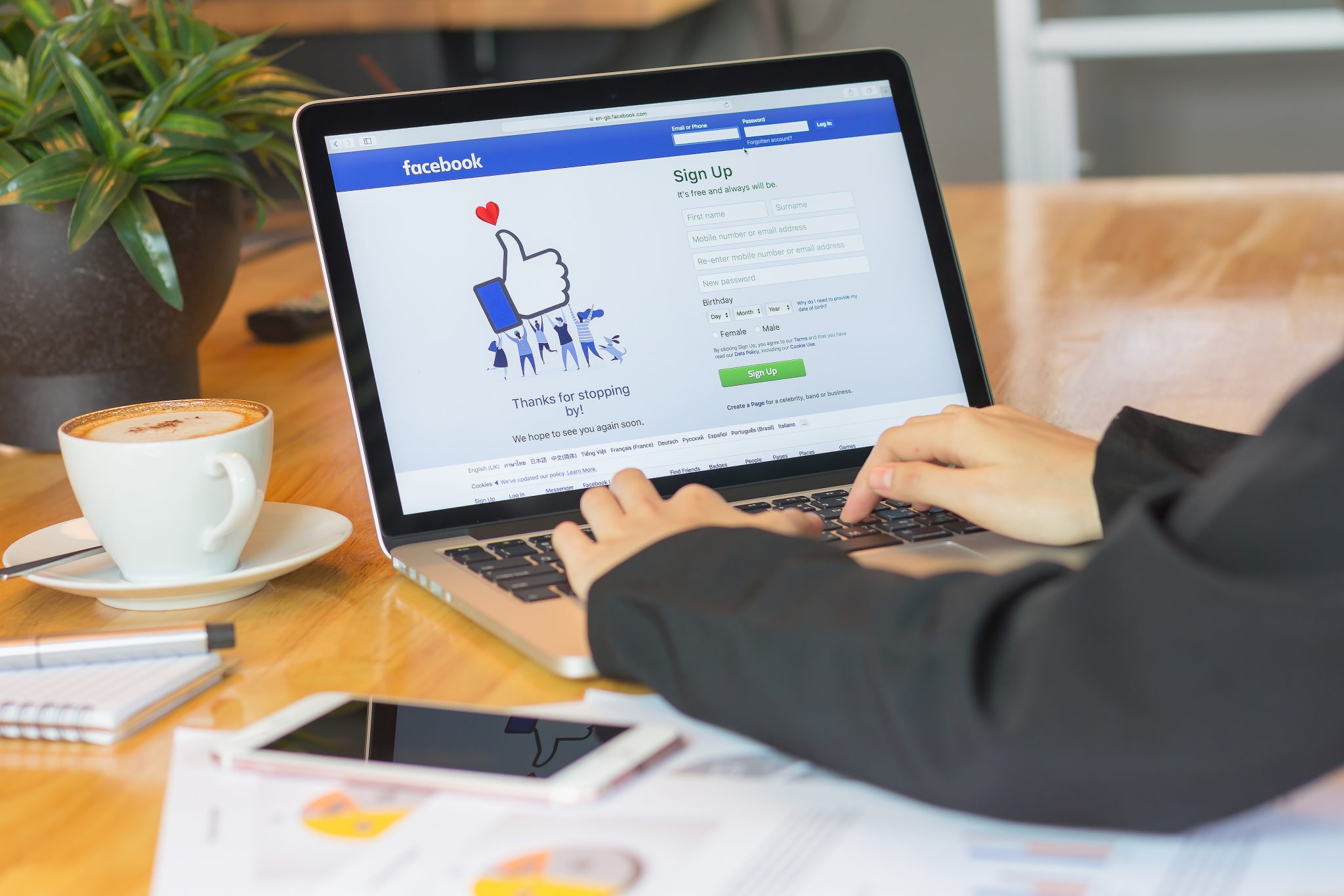
Facebook Ads è uno strumento pubblicitario molto efficace, se utilizzato nel modo giusto permette di far crescere il proprio business online in poco tempo, è diventato la scelta di milioni di persone e i motivi sono diversi.
Il primo è la dimensione del pubblico, si conta che oltre 22 milioni di persone usato Facebook in Italia, un numero in continua crescita, ognuna di loro spende tantissimo tempo sulla piattaforma, una media di 35 minuti a persona al giorno.
Un altro motivo è il target, infatti, Facebook Ads permette di scegliere il target di riferimento a cui rivolgersi, è possibile scegliere il pubblico per età, sesso, interessi, luoghi e molto altro.
Mediante Facebook Ads possiamo promuovere una pagina di Facebook ( compresi i relativi post e eventi), nonchè siti web e applicazioni.
In questo articolo andremo a fare chiarezza su tutto quello quello che c'è da sapere per poter avviare e gestire una campagna pubblicitaria tramite Facebook Ads di successo.
Pro e contro di Facebook Ads
Come per tutte le cose, anche Facebook Ads ha i pro e i contro, prima di investire le proprie risorse in una campagna pubblicitaria è bene tenerli ben presente:
Pro
- Possibilità di gestire le campagne facilmente e in modo diretto
- I risultati sono istantanei
- Possibilità di scegliere vario target
- Facilità di utilizzo
- Disponibilità di vari formati di annunci
Contro
- Costi più elevati se non gestito nel modo giusto
- Destinato a un mercato soprattutto B2C
- Non si adatta a tutti i tipi di business
Leggi anche: Come aumentare la visibilità della tua pagina Facebook
Come creare campagne Facebook di successo: i passaggi
Fase 1: fissare alcuni obiettivi per le Inserzioni di Facebook
Prima di creare qualsiasi pubblicità, è importante pensare prima perché si vuole fare la pubblicità e che cosa si sta cercando di raggiungere, quali sono gli obbiettivi della campagna pubblicitaria.
Per esempio, se stai cercando di incrementare i download della tua app mobile tramite Facebook Ads, è possibile impostare un obiettivo di 100 download nel primo mese. Questo ti aiuterà anche quando si tratta di scegliere l'obiettivo corretto per la campagna di Facebook Ads descritto al punto 3 che segue.
Altri esempi di obbiettivi da raggiungere:
- Aumentare il traffico del mio sito web proveniente da Facebook
- Generare nuovi contatti
- Aumentare la partecipazione a mio evento
- Incrementare le vendite
Fase 2. Vai su Ads Manager su Facebook e crea l'inserzione
Tutte le campagne su Facebook sono gestite attraverso lo strumento Ads Manager su Facebook, cui è possibile accedere tramite un link diretto a facebook.com/ads
Una volta che siete in Ads manager, clicca su "Create an advert" in alto a destra, per iniziare con il tuo primo annuncio
La campagna è il gruppo madre di primo livello che conterrà altri livelli, per cui bisogna avere ben in mente la struttura della campagna pubblicitaria, al fine di migliorare l’organizzazione delle inserzioni.
Fase 3. Scegli il tuo obiettivo
Dopo aver cliccato su Crea inserzione vengono mostrati gli obiettivi che possono essere scelti: notorietà, notorietà del brand, copertura, considerazione, traffico, interazione, installazione dell’app, visualizzazioni del video, generazione di contatti, conversione, conversioni, vendita dei prodotti del catalogo, visite al punto vendita.
Per scegliere l’obiettivo giusto bisogna avere le idee chiare sul dove si vuole arrivare, prima di promuovere un prodotto o un servizio o un brand bisogna avere una strategia di marketing mirata.
Per cui la prima cosa è chiarire gli obiettivi da raggiungere e la scelta della campagna su Facebook Ads sarà molto più semplice.
Con Facebook, avete molti modi diversi di affrontare una campagna pubblicitaria. Questi modi in genere possono rientrare nell'ambito di tre categorie di prestazioni:
1. Consapevolezza
Fanno parte di questa categoria gli obiettivi che generano interesse nel vostro prodotto o servizio:
- Aumenta i tuoi messaggi
- Promuovi la tua pagina
- Raggiungere le persone vicino alla tua attività
- Aumentare la Brand Awareness
- Aumentare la tua portata
2. Considerazione
Si tratta di obiettivi che fanno si che le persone inizino ad interessarsi della tua attività e siano portate a cercare ulteriori informazioni su di essa, come ad esempio:
- Inviare le persone verso una destinazione
- Ottenere installazioni di app
- Alzare la partecipazione al vostro evento
- Ottenere visualizzazioni video
3. Conversione
Obiettivi che incoraggiano le persone interessate alla tua attività di acquistare o utilizzare il prodotto o servizio, come ad esempio:
- Aumentare le conversioni sul tuo sito web
- Aumentare il coinvolgimento nella vostra app
- Convincere la gente ad abbracciare la vostra offerta
- Promuovere un prodotto o un catalogo
- Convincere la gente a visitare il tuo negozio
Dopo aver selezionato il vostro obiettivo di marketing, ti verrà chiesto di dare un nome alla tua campagna.
Fase 4: Definisci il tuo pubblico
Personalizzazione del target di riferimento
Questa fase è estremamente importante per avere campagne Facebook di successo. Il pubblico per il tuo annuncio può essere personalizzato sulla base di tutti i seguenti dati demografici:
Location - luogo, a partire da un paese, stato, città, codice postale, o l'indirizzo
Age - età
Gender -sesso
Languages - lingua
Interests – Interessi Facebook guarda agli interessi delle persone, attività, le pagine che a loro piaccono
Behaviors – Comportamenti Cose come comportamento di acquisto e intenti.
Connections – Connessioni permette di scegliere se mostrare ad alcune persone o escludere alcune categorie Inoltre, con l'impostazione connessioni, è possibile scegliere un targeting avanzato, che consente di includere o escludere le persone che sono collegate a determinate pagine, applicazioni o eventi. È inoltre possibile personalizzare ulteriormente il targeting utilizzando segmenti di pubblico personalizzati per retarget persone che hanno già interagito con l'azienda.
Il target comprende un pubblico specifico a cui mostrare l’inserzione, ma come capire quale scegliere?
Su Facebook Ads ci sono vari tipi di pubblico:
Pubblico personalizzato: permette di raggiungere del pubblico personalizzato con attività esterne
Luoghi: si possono includere paesi, citta, indirizzi, CAP
Caratteri generali: lingua, genere ed età
Connessioni: per raggiungere le persone connesse con la propria pagina, app o evento
Targetizzazione dettagliata: si possono scegliere i dati demografici, gli interessi, ect…
Dimensioni pubblico: un grafico mostra la specificità del proprio pubblico
Stima copertura: quanti utenti si possono raggiungere potenzialmente ogni giorno in base al pubblico scelto.
Creare una campagna Facebook ADS con pubblico personalizzato
È possibile definire un gruppo di persone che già hanno avuto dei contatti con vostro brand, come cliente o come semplice visitatore del sito.
Cliccare su Crea nuovo e poi su Pubblico personalizzato, ci sono diverse possibilità:
- Importare un file clienti caricando dei file excel o in altri formati per importare numeri di telefono e ID Facebook.
- Raccogliere i dati del traffico del proprio sito in modo da poter segmentare il pubblico
- Creare il pubblico elaborando una lista di persone che usano la vostra app o un gioco con azioni specifiche
- Creare il pubblico in base alle persone che hanno interagito coi vostri post su Facebook
E’ possibile creare una segmentazione in base al luogo dove le persone vivono, si potranno aggiungere località specifiche attraverso CAP o indirizzi.
Una volta inserita la località si potrà aggiungere un raggio di azione esterno da configurare in km.
In alternativa si può scegliere un’altra delle modalità di pubblico sopracitate, dopo aver individuato quello che più fa al caso vostro, si passa al budget.
Ti potrebbe interessare anche: Come aumentare le condivisioni dei post Facebook
Fase 5: Impostazione del budget
Una volta selezionato il pubblico di destinazione, la prossima mossa necessaria è scegliere quanto vuoi spendere per il tuo annuncio. Quando si imposta un budget, è importante ricordare che questa cifra rappresenta l'importo massimo di denaro che si vuole spendere.
Facebook, di default, imposta 5 euro come budget giornaliero con la durata di un mese, ma questi dati possono essere cambiati.
Si possono scegliere diverse tipologie di budget:
Giornaliero: l’importo da investire ogni giorno
Totale: la somma che si vuole investire per l’intera campagna
Scegliendo il budget totale bisognerà impostare una data di inizio e una di fine per la propria campagna, mentre con il budget giornaliero si potrà scegliere il modo continuativo, ovvero, la campagna continua in maniera costante e senza limite di tempo fino a quando non si deciderà di fermarla manualmente.
Fase 6: Crea il tuo annuncio
Ed è qui che inizia il divertimento! E 'giunto il momento di scegliere le immagini (o video), titolo, corpo del testo, e dove il vostro annuncio sarà visualizzato su Facebook. Per il testo, si tratta di 90 caratteri per condividere un breve messaggio che apparirà sopra la vostra immagine o il video.
Ci sono due modi per creare annunci: Usando un post esistente o la creazione di un nuovo annuncio. Ecco un rapido sguardo a entrambe le opzioni.
1.Utilizzando un post esistente
Per alcuni tipi di pubblicità, come ad esempio i messaggi d'amplificazione, è possibile creare il tuo annuncio con un post esistente che è già stato condiviso sulla vostra pagina Facebook. Per fare questo, selezionare l'opzione 'Use Existing Post' dal cruscotto Facebook Ads Manager. Da qui, è possibile scegliere quale pagina si desidera selezionare un messaggio da e scegliere un singolo post da quella pagina da utilizzare come pubblicità esistente-post
2.Creazione di un nuovo annuncio
Se vuoi creare il tuo annuncio da una tela bianca, il primo compito è quello di selezionare il formato che si desidera utilizzare per la vostra pubblicità. Facebook attualmente offre 5 diversi formati per la pubblicità:
a. Carousel: Crea un annuncio con 2 o più scorrevoli immagini o immagine videos
b. Single: crea fino a 6 varianti del tuo annuncio con una immagine
c. Single video: Crea un annuncio con un video
d. Slideshow: Creazione di un annuncio video di loop con un massimo di 10 immagini
f. Canvas: racconta un più coinvolgente racconto attraverso un mix di di immagini e video
Le specifiche immagini o video consigliati sono normalmente posizionati vicino alla zona dello schermo in cui si carica il contenuto, ma come una regola empirica:
Specifiche immagini:
Dimensione immagine raccomandata : 1200 x 628 pixels
Image ratio: 1.91:1
Specifiche video:
Formato: .MOV or .MP4 files
Risoluzione: almeno 720p
Dimensione file: 2.3 GB max.
Aspetto ratio raccomandato: widescreen (16:9)
Facebook: 60 minuti max.
Instagram: 60 secondi max
Fase 7: Scegli il posizionamento degli annunci
Il posizionamento dell'annuncio definisce dove viene mostrato il tuo annuncio e con Facebook Ads, sei in grado di scegliere in quale posizione apparirà il vostro annuncio. L' annuncio può essere visualizzato in Mobile News Feed di Facebook, feed delle notizie desktop e nella colonna di destra. È anche possibile creare annunci per comparire su Instagram.
Facebook consiglia di utilizzare i collocamenti di default per l'obiettivo che si è scelto, che consente di ottimizzare Facebook Ads al fine di ottenere i migliori risultati possibili al minor costo medio complessivo.
Fase 8: Conferma il tuo annuncio
Ora, il vostro annuncio è pronto. Una volta che l'annuncio viene da te inviato, sarà riesaminato da Facebook prima che sia messo in circolazione (riceverai una mail di conferma da Facebook una volta che l'annuncio è attivo).
Analisi dell'andamento delle campagne su Facebook
Per monitorare i progressi della propria campagna Facebook Ads è possibile fare una serie di analisi dei dati delle campagne, le statistiche sono suddivise in campagna e inserzione.
Si possono avere statistiche a livello di campagna, visualizzare i grafici e vedere i risultati ottenuti e altre informazioni utili.
Le statistiche a livello di inserzione mostrano i dettagli di una singola inserzione, mostrando quale è andata meglio e quale no, mostrando: risultati, copertura, costo per risultato, importo speso, punteggio di pertinenza, visualizzazioni del video.
Tutti i dati possono poi essere esportati fuori dalla piattaforma Facebook ed essere utilizzati per uno studio più approfondito delle campagne pubblicitarie.
Ti potrebbe interessante anche: Email marketing, come avere una lista email di qualità
- Visite: 5019